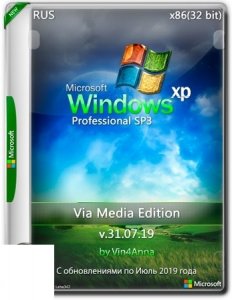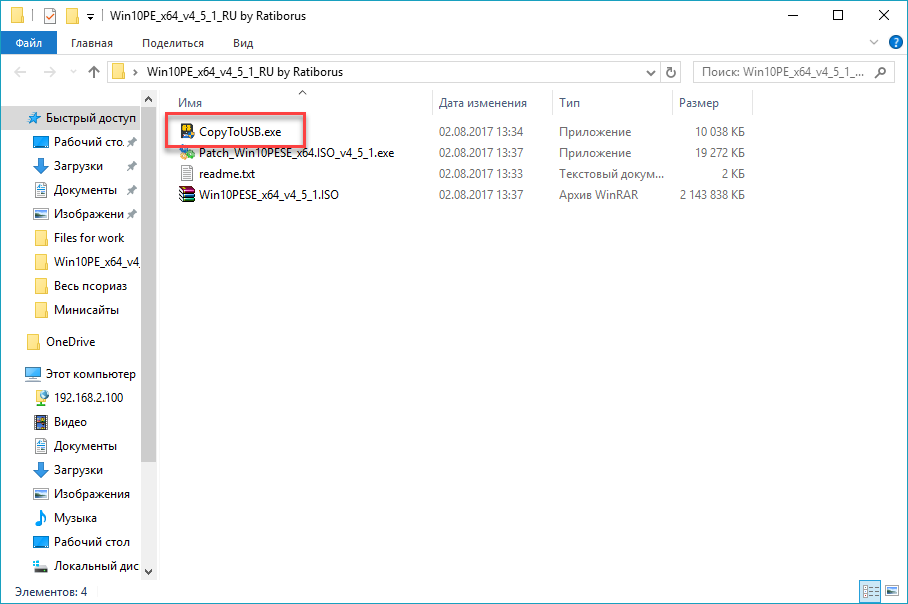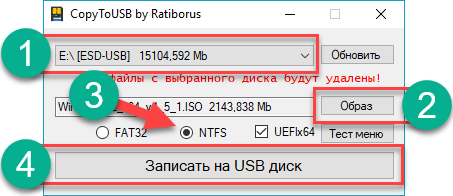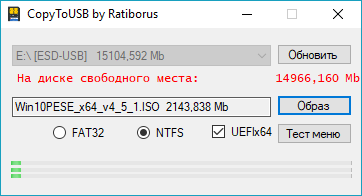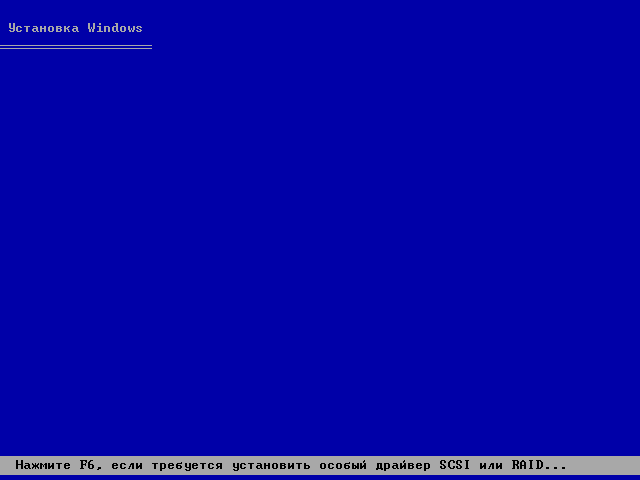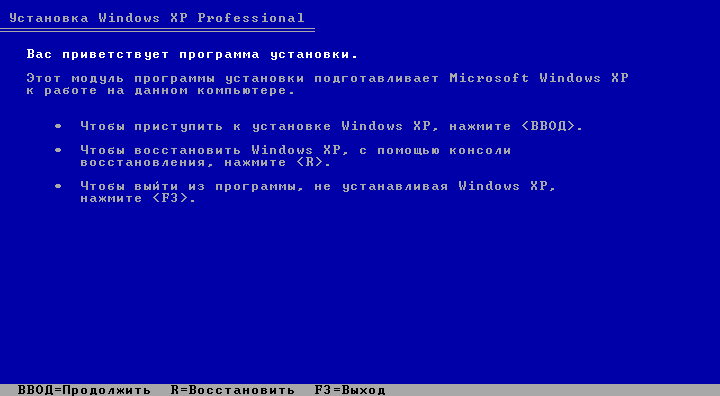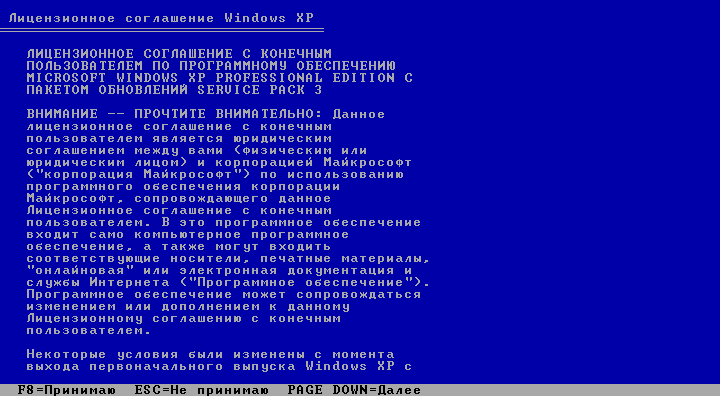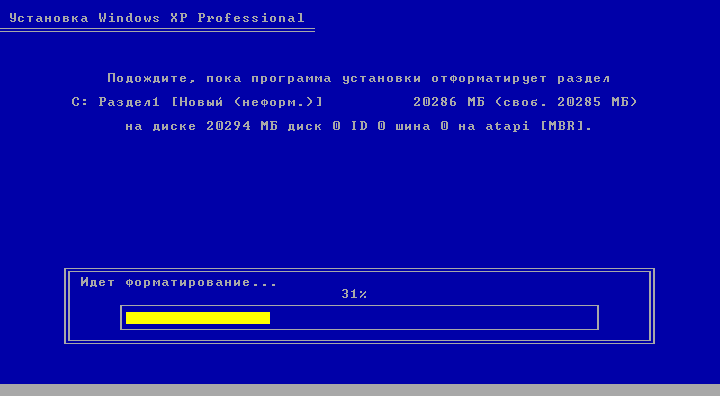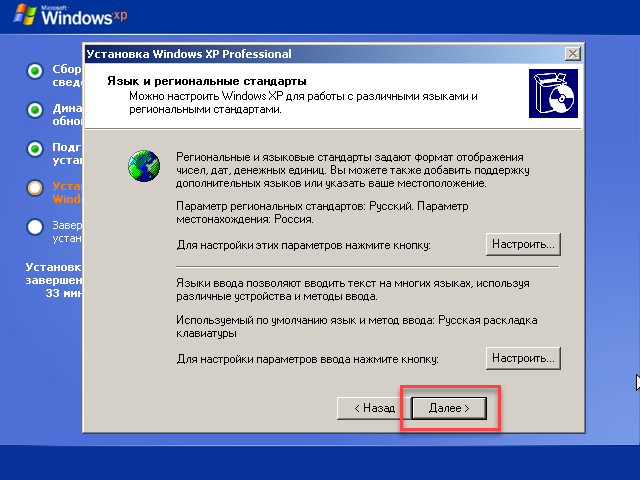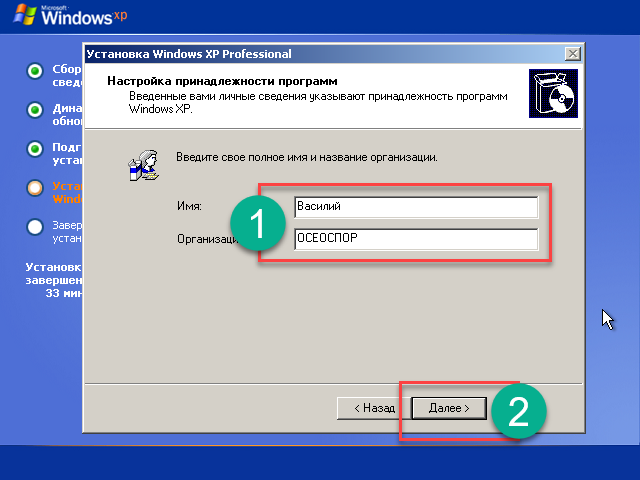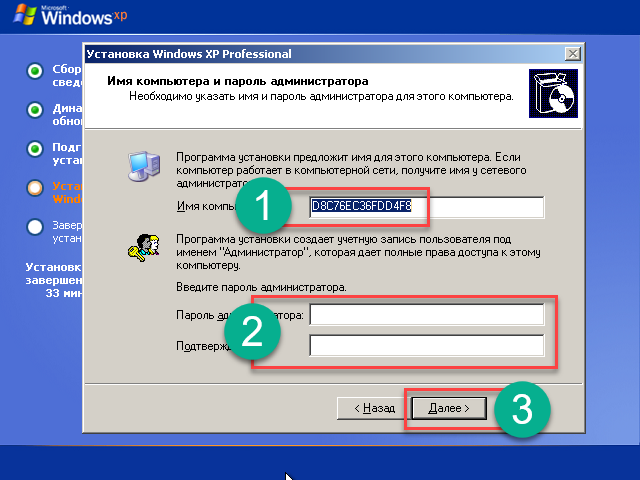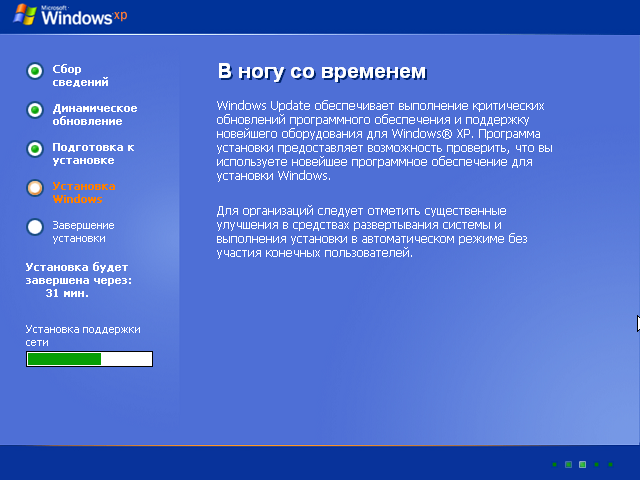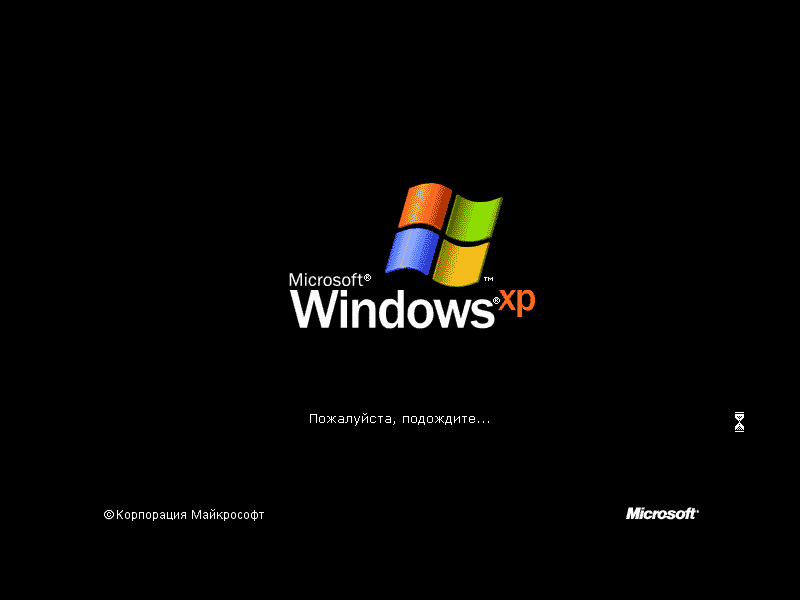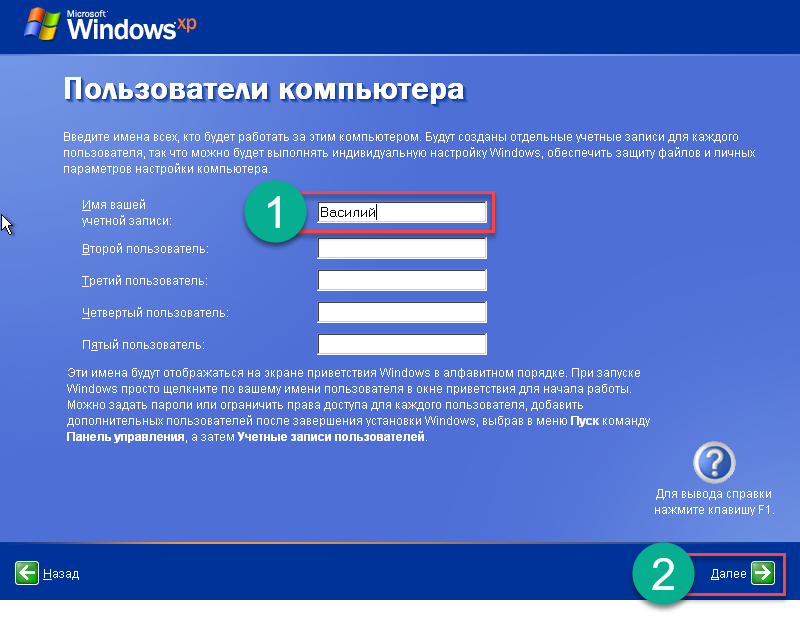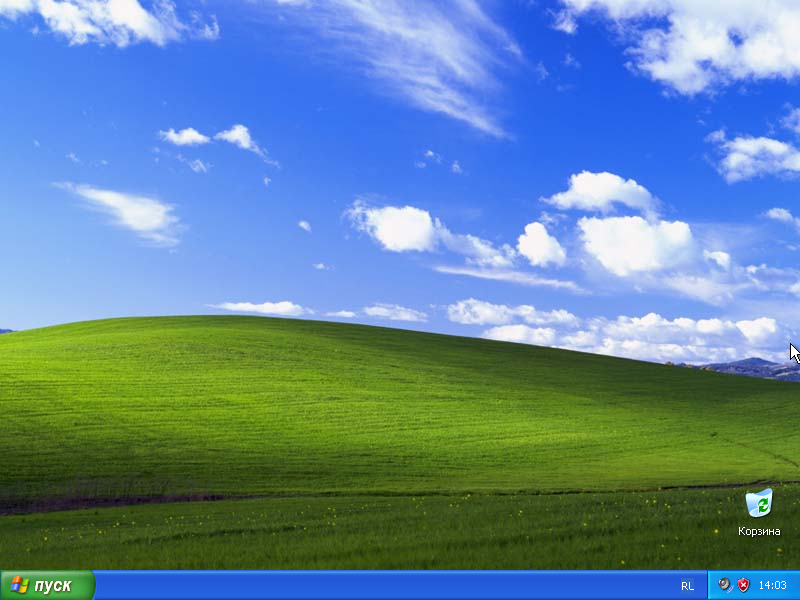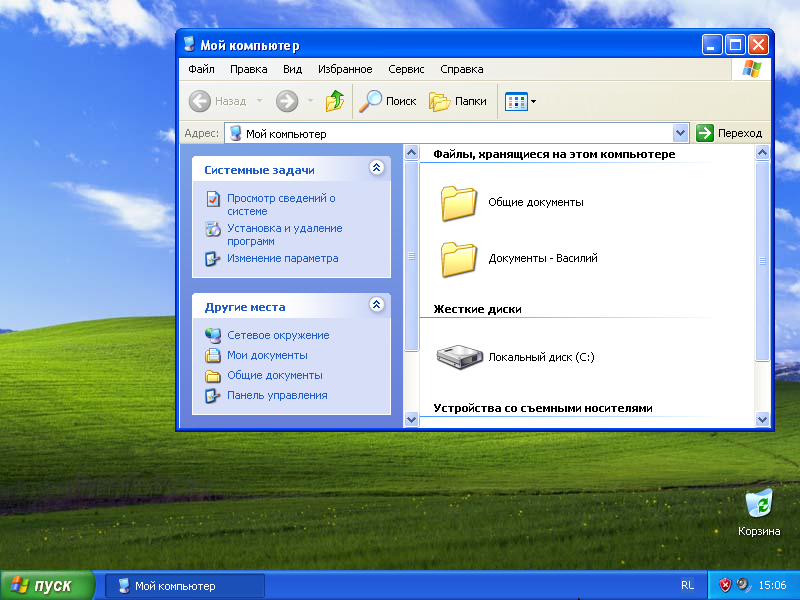Windows XP Pro SP3 Update v.31.07.19 Via Media Edition скачать торрент бесплатно
Сборка Windows XP Professional SP3 Via Media Edition основана на оригинальной русской версии Windows XP Pro SP3 Rus VL x86, в которую интегрированы критические обновления системы по 31 июля 2019 года, SATA/RAID и ACHI драйвера и визуальный стиль ResPatch Seven-Yellow v5.3, а также IE 8, WMP 11, DirectX 9.0c июнь 2010 и небольшая подборка софта. Добавлены новые темы оформления, курсоры, звуковая схема XP заменена на более интересную и т.д.
Компьютер для системы:
• CPU 266 МГц,
• RAM 64 МБ,
• Video 800 x 600,
• HDD 10 ГБ.
Windows XP Pro SP3 Update v.31.07.19 Via Media Edition торрент, изменения:
Некоторые особенности сборки:
• Пропатчен UXTheme.dll для установки тем без цифровой подписи и увеличено кол-во одновременных соединений TCP/IP до 100.
• Установочный процесс полностью автоматизированный (ключ, базовые настройки уже введены в процесс установки).
• ОС активированная, проходит проверку на сайте Майкрософт.
• Интегрирован набор обновлений Набор обновлений Update Pack XPSP3 Rus Live 19.7.15 от Simplix.
• Пакет оформления в стиле ResPatch Seven-Yellow v5.3 от автора pahan22 с участием gora, Jekson07, NITKI, bnw.
• Internet Explorer 8.0.6001.18702.
• Windows Media Player 11.0.5721.5280
• DirectX 9.0c июнь 2010
• AHCI MassStorage — драйверы поддержки IDE/SATA/SCSI/RAID-контроллеров, а также сборник драйверпаков.
• Мини WPI
• Мультизагрузчик
• Папка Temp перенесена в корень системного диска. Все программы устанавливаются автоматически, без стороннего вмешательства.
• Установка только на чистый диск, обновления с более ранних версий и установка поверх установленной системы неприемлемы!
Содержание мультизагрузчика:
Установка Windows XP в автоматическом режиме
• Установка системы полностью автоматическое, единственно что вам нужно сделать, это выбрать раздел для установки.
Установка Windows XP в ручном режиме
• Установка системы в ручном режиме, с вводом своих данных, а также вводом 25-значного ключа для установки.
Windows LiveCD
• Одна из самых быстрых Live CD. Всё загружается в оперативную память. Таким образом, с помощью неё, вы сможете вытянуть все данные с рухнувшей системы либо реанимировать её. Имеется поддержка USB, есть Total Commander, Disk Director и Regedit PE и несколько других полезных программ.
Norton Partition Magic 8.05
• Программа умеет создавать разделы на жестком диске, изменять их размеры, копировать и объединять, благодаря чему повышается удобство работы с диском.
Victoria 3.52 Rus
• Утилита для диагностики работы жестких дисков ПК. Программа обеспечивает вывод полной технической информации о накопителе, поддерживает дополнительные PCI ATA/SATA контроллеры, имеет девять тестов для проверки поверхности и «механики» диска, строит графики поверхности HDD, обеспечивает создание и запись образа диска, осуществляет проверку памяти и интерфейса HDD, имеет бенчмарк-функции и многое-многое другое.
MemTest 4.10
• Маленькая, но полезная утилита, предназначенная для тестирования оперативной памяти.
Volkov Commander 4.99 (NTFS+)
• Один из популярных файловых менеджеров для операционной системы DOS, клон Norton Commander.
HDD Regenerator 1.71
• Программа для восстановления жестких дисков — умеет восстанавливать плохие секторы (не скрывать их, а именно восстанавливать) методом размагничивания.
Active Password Changer 3.0 build 0420
• Программа позволяющая сбросить пароль на установленной системе Windows XP/VISTA/2003/2000/NT, причем не важно пользователь это или администратор.
MHDD 4.6
• Программный комплекс для точной диагностики и мелкого ремонта жестких дисков.
NTLDR is missing
Исправляет возникшую ошибку «NTLDR is missing» при загрузке Windows.
Драйверы (с возможностью выбора в процессе установки):
• DP_Chipset_wnt5_x86-32
• DP_CPU_AMD_wnt5_x86-32
• DP_LAN_wnt5_x86-32
• DP_Sound_wnt5_x86-32
• DP_Video_ATI_wnt5_x86-32
• DP_Video_Intel_wnt5_x86-32
• DP_Video_NVIDIA_wnt5_x86-32
• DP_MassStorage_wxp_x86-32_136 (обновлен)
ВНИМАНИЕ.
• Пакет драйверов являются всего лишь «спасательным кругом» в тех случаях, когда нет оригинальных драйверов.
• Если же оригинальные драйвера имеются — от распаковки драйвпаков лучше отказаться (за исключением MassStorage)!
• Бывали случаи, когда глюки, в которых обвиняли сборку, зависили вовсе не от сборки, а от пакетов драйверов.
• После переустановки системы и установки родных драйверов — все становилось нормально.
• Так что при выборе пакетов драйверов прежде 10 раз подумайте.
• Использование родных драйверов — залог стабильности и долгой безглючной работы Вашей системы.
Контрольные суммы образа:
Windows XP by Via Media Update 31.07.2019 Rus.iso
CRC32: D389870B
MD4: 1E8AB0A7A6D11B3ECFB81AB4B307172A
MD5: 242DF4365AFE9F7064F26E9B5CD3877A
SHA-1: 5332B1FA63F5FB32F88B37222558E58459591D9F


На этой странице вы сможете скачать Windows XP Pro SP3 Update v.31.07.19 Via Media Edition последняя версия, без регистрации
Windows XP Professional x32-64 Edition SP3
Windows XP – это самая популярная ОС всех времен и народов. Она появилась примерно 15 лет назад и уже успела умереть (официальная поддержка Win XP прекращена со стороны Microsoft), но это не значит, что системой перестали пользоваться. Множество людей со всего мира продолжают устанавливать именно ее на свои компьютеры и ноутбуки. В самом низу странички вы сможете бесплатно скачать русскую версию Windows XP Professional через торрент. Пока же давайте рассмотрим систему подробнее.
Достоинства Windows XP:
-
- невысокая требовательность к ресурсам ПК;
- хорошее быстродействие;
- простота интерфейса;
- быстрая установка;
- совместимость с большинством ПО;
- простота в настройке сети;
- много информации по системе;
- надежная файловая система.
Создание загрузочной флешки
Создание загрузочной флешки с Windows XP на борту всегда вызывало определенные трудности у пользователей. Виной тому стал тип файловой системы (в Windows XP используется загрузка с NTFS-носителя), более новые ОС устанавливаются уже с традиционной FAT32.
Для создания загрузочных флешек существует очень много разного ПО, но любое из них может в самый неподходящий момент дать сбой. Мы позаботились о вас и приложили к торрент-раздаче, маленькую программку которая отлично справляется с записью Windows XP на флешку.
Бесплатно скачать Windows XP, серийный номер к ней и программу для записи можно в самом низу странички, а пока давайте рассмотрим подробную пошаговую инструкцию по созданию загрузочной флешки.
- Откройте скачанную раздачу и запустите от имени администратора файл, который мы обвели на картинке красной рамкой.
- Вставьте флешку в USB-порт компьютера или ноутбука и убедитесь в том, что программа распознала ее. Если это произошло, название накопителя отобразится в строке, обозначенной на скриншоте цифрой «1». Выберите тип файловой системы носителя, нам нужна NTFS, укажите образ скачанной Windows XP и нажмите кнопку «Записать наUSB диск».
- Началось форматирование, оно не потребует много времени.
- Процесс записи у нас занял примерно 15 минут. Скорость его прохождения напрямую зависит от производительности конкретного ПК, а точнее, скорости его дисковой подсистемы.
После этого наш накопитель готов к установке операционной системы от Microsoft Windows XP Professional.
Установка Windows XP с флешки
Установить данную операционную систему не с DVD-диска, а с флешки сложнее чем другие. Дело в том, что рассматриваемая ОС использует на установочных носителях ФС типа NTFS, в то время как другие привычную FAT32. Но благодаря нашей инструкции, проблем с инсталляцией у вас не будет.
- После того как загрузочный диск или флешка будут вставлены в компьютер, нужно перезагрузить его, установив в биосе запуск с этих устройств. Чаще всего для входа в BIOS нужно в момент загрузки ПК нажать клавишу «Del» или «Esc». Хотя, бывают и другие сочетания. После запуска с загрузочного носителя вы увидите экран, показанный на скриншоте, тут нужно просто подождать.
- Это экран восстановления Windows XP. Мы занимаемся инсталляцией, поэтому просто продолжаем ее нажатием клавиши «ВВОД».
- Нужно принять лицензионное соглашение установки. Для этого жмем кнопку «F8».
- Далее, нас ждет инструмент разметки дисков. Как видно, ранее на этом ПК операционная система не устанавливалась. Поэтому просто давим кнопку «Установить». Если тут есть какие-либо разделы, их можно настроить. Например, разбить диски, уменьшить или увеличить его и т. д.
- После того как мы перейдем на следующий шаг, локальный диск нужно будет отформатировать. Лучше сделать это не в быстром режиме, а полноценно. Нарезав заново файловую таблицу винчестера. Выбираем«Форматировать раздел в форматеNTFS» и жмем «ВВОД».
- В зависимости от размера диска его форматирование потребует времени. В некоторых случаях даже более нескольких часов. Потому, выделять под установку системы Windows XP Professional более 100 ГБ не нужно.
- Теперь программа установки должна скопировать все нужные файлы на новый раздел. Ждем завершения процесса.
- Жмем «Далее» в окне выбора языка и региональных стандартов.
- И вводим любое имя и название организации.
На этом наша установка подошла к самому интересному моменту. Нужно ввести лицензионный ключ активации. Взять код можно из текстового документа, который будет в torrent-раздаче вместе с самой Windows XP Pro.
- Когда серийный номер будет введен жмем «Далее».
- Указываем имя компьютера и, при необходимости, код входа в систему. В нашем случае защита паролем не нужна, поэтому оставляем поля для его ввода пустыми и жмем «Далее».
- На следующем этапе можно настроить дату и время. Если и без того все отображается правильно, снова выбираем кнопку «Далее».
- Установка системы Windows XP Professional продолжается. По прогнозу, она займет примерно полчаса, однако, на деле потребуется значительно меньше времени.
- Производится первый запуск установленной нами операционной системы. Ждем окончания оптимизации ее файлов.
- Теперь требуется ввести имена пользователей, которые будут использовать данный ПК. В нашем случае он один, пишем имя и жмем «Далее».
- На этом установка Windows XP Professional окончена, нам остается только перейти к использованию системы.
Внимание: точно таким же образом можно инсталлировать ОС и с DVD. Разница будет лишь в том, что мы будем загружаться не с USB-флешки, а диска. Сам процесс инсталляции будет аналогичным.
Краткий обзор Windows XP
После того как мы разобрались с созданием загрузочной флешки Windows XP, и установили систему, пришло время представить краткий обзор на нее. Рассмотрим основные особенности ОС.
Внешний вид
Выглядит система, конечно же, не так красиво, как та же «Десятка» или «Семерка». Панель задач и рамки окон не прозрачны, а основные элементы системы более простые.
Но, как показала практика, работать с такой системой гораздо удобнее, нежели с красивой и разукрашенной Windows 7. Мало того, на не слишком мощных ПК такая красота еще и заставляет ОС тормозить. Чтобы доказать сей факт можно вспомнить об упрощении интерфейса «Десятки» по сравнению с прошлыми версиями ОС от Майкрософт. Тот же Office 2016 тоже стал проще в угоду комфортной работы.
Функционал
Касаемо функционала для обычного пользователя Windows XP Professional однозначно подходит. За исключением некоторых моментов. Например, в нашем случае не захотела работать программа проверки уникальности текста ETXT Antiplagiat. Плохо обстоят дела и с новыми играми, запустить их, к сожалению, не выйдет. В некоторой степени виной тому стало отсутствие поддержки DirectX 9. Не работает тут и Microsoft Office 2016. Программа прямо заявляет нам о том, что Windows устарела.
Когда операционная система Windows XP только появилась на рынке, она была немного другой, но с течением времени выходили патчи, так называемые сервис паки, которые дополняли ее функционал и исправляли уязвимости. Всего таких обновлений было 3. Обозначались они SP1, SP2 и SP3. Существует и четвертый сервис пак, но его создавали уже не в Microsoft, а сами пользователи. Так они старались еще больше улучшить систему, с которой не хотелось прощаться.
Совместимость
Если у вас при установке и работе с Windows XP Professional возникают проблемы с совместимостью (а они будут возникать), попробуйте установить более раннюю версию ПО. Обычно это помогает. Но иногда, чаще всего при попытке установки нового программного обеспечения, решить трудности с его совместимостью не удастся.
Производительность
В отношении производительности в Windows XP все хорошо, но опять же, при использовании старого ПО. Система не способна работать с DirectX 11 и выше, поэтому ни о каком гейминге не может быть и речи. Если конечно вы не фанат первой части Half Life.
Также очень часто появляются проблемы с установкой Windows XP на компьютеры с 4 и более ГБ ОЗУ. Дело в том, что x32 бит системы не поддерживают больший объем и лишняя оперативная память расходуется впустую. Для того чтобы выйти из ситуации устанавливайте x64 bit Windows XP Pro.
Заключение
Операционная система, успевшая покорить сотни миллионов сердец пользователей со всего мира до сих пор остается актуальной. В первую очередь это происходит из-за невысоких системных требований. Там, где вы не сможете установить ни Windows 10, ни Windows 7, ни другие ОС, с легкостью встанет хрюша и будет работать на тех же 512 МБ ОЗУ и одноядерном процессоре.
Скачать Windows XP Professional
Немного ниже вы сможете бесплатно скачать Windows XP Pro через торрент. Для того чтобы это сделать нужно установить любой torrent-клиент, например, uTorrent. Откройте с его помощью файл скачанный по кнопке ниже, и загрузка начнется. Также к вашему вниманию OEM дистрибутив (Original equipment manufacturer оригинальный образ без каких-либо изменений). Мы советуем использовать именно его, так как вмешательство доморощенных кулибиных явно не приносит пользы и все сборки, которыми пестрит сеть, как правило, не пригодны к использованию.